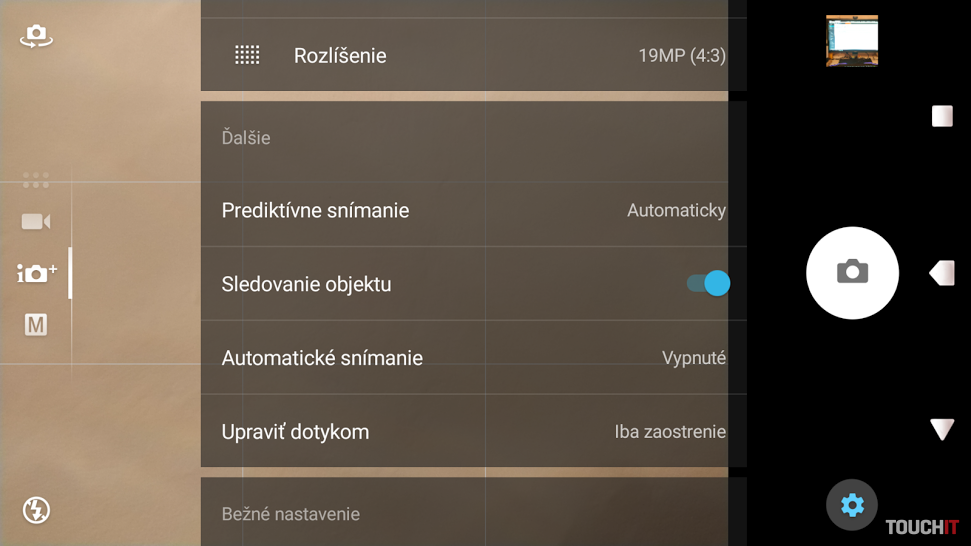Telefón poteší funkciou superspomaleného videa aj výbornou kvalitou fotiek.
Vlajková loď spoločnosti Sony sa radí medzi najlepšie fototelefóny na trhu. Veľké porovnanie sme priniesli v dvoch testoch (prvý veľký fototest, druhý veľký fototest) a Xperia nás počas testovania potešila kvalitou fotiek v optimálnych svetelných podmienkach aj v šere. Konkurencia v podobe smartfónov Samsung Galaxy S8 a HTC U11 je však veľká a fotografie z Galaxy S8 sú pre mnohých používateľov vizuálne atraktívnejšie, nakoľko sú v samotnom procese fotenia mierne upravené, aby vyzerali krajšie. To nie je kritika, mnohým používateľom to tak vyhovuje. Všetky tri telefóny tiež výborne zachytávajú detaily.
Sony Xperia XZ Premium ide cestou zaznamenávania verných a realistických fotografií. Fotoaparát telefónu využíva tri rôzne senzory pre dosiahnutie optimálnej fotografie. Kombinuje fázové PDAF zaostrovanie, laserové zaostrovanie a RGBC-IR senzor, ktorý optimalizuje nastavenie bielej farby pre verné zobrazenie farieb. Túto trojicu senzorov využívala už Sony Xperia XZ, novinka k tomu pridáva vylepšený senzor s rozlíšením 19 Mpx a najmä vyrovnávaciu pamäť DRAM. Vďaka tejto pamäti dokáže Xperia XZ Premium zaznamenávať superspomalené videá pri 960 fps a pri fotení ju využíva na tvorbu tzv. prediktívnych záberov. Menovaná funkcia je podrobne vysvetlená v rámci samostatného tipu.
Fotené Xperiou XZ Premium, bez ďalších úprav
1. Využite rýchle zapnutie fotoaparátu
Výhoda smartfónov pri fotení spočíva najmä v tom, že telefón nosíme takmer neustále so sebou. Obvykle ho teda máme k dispozícii aj vtedy, keď treba niečo fotiť. Odomknutie telefónu a zapnutie fotoaparátu môže niekedy trvať zbytočne dlho a preto odporúčame, aby ste si zvykli na používanie rýchleho spúšťania fotoaparátu. Vykonáte to dvojitým stlačením bočného tlačidla napájania, alebo, čo je ešte praktickejšie, stlačením hardvérovej spúšte.
2. Nepodceňujte nastavenia automatického režimu
Fotenie so smartfónom je jednoduché. Stačí namieriť fotoaparát na scénu a stlačiť spúšť. O všetko ostatné sa postará samotný telefón, ktorého základom je automatický režim. Ten ponúka aj Sony Xperia XZ Premium. V pravom dolnom rohu vždy vidíte, ktorý profil automatického režimu sa aktuálne používa – makro, nočná scéna, krajina, atď. Tento údaj má skôr informačnú hodnotu, keďže ho nezmeníte. Môžete si však skontrolovať, či telefón správne vyhodnotil scénu, ktorú snímate.
Bez ohľadu na to, aj automatický režim ponúka niekoľko nastavení, ktorým odporúčame venovať pozornosť. V prvom rade sú to štandardné funkcie, ako je nastavenie rozlíšenia, samospúšte alebo blesku. Môžete si však manuálne prispôsobiť aj jas a farbu scény, využitie tlačidiel hlasitosti, atď.
Najväčšiu pozornosť venujte nastaveniam v sekcii Ďalšie:
Prediktívne snímanie (automaticky / vypnuté) – Toto nastavenie môžete mať zapnuté v automatickom režime alebo vypnuté. Nedá sa manuálne vynútiť, aby sa funkcia aktivovala vždy, keď chcete. Prediktívne snímanie sa zapne iba vtedy, keď telefón vyhodnotí, že je vhodné ho použiť. Funkcia využíva DRAM pamäť fotoaparátu a jej prínos spočíva v tom, že fotoaparát uloží spolu s vami vytvorenou fotkou aj tri ďalšie snímky, ktoré sa zaznamenali ešte predtým, ako ste reálne stlačili spúšť.
Toto nastavenie odporúčame mať vždy v režime automatické. Telefón ho zvykne aktivovať v scénach, ktoré obsahujú náhly pohyb objektu. My sme vďaka tejto funkcii vytvorili krásne fotografie čmeliaka počas opeľovania. Jedným stlačením spúšte sme získali tieto 4 fotky:
Stlačením spúšte sme zaznamenali obrázok vpravo. Xperia nám uložila aj ďalšie 3 fotky, ktoré sú takisto veľmi pekné a v niektorých prípadoch môžu byť lepšie ako vami zhotovená fotka. Fotky si zväčšíte kliknutím na ne
Sledovanie objektu (zapnuté / vypnuté) – Ako už názov napovedá, toto nastavenie vynúti zaostrovanie fotoaparátu na označený objekt. Nastavenie odporúčame aktivovať, keď fotíte dynamické scény a chcete zaznamenať pohybujúce sa objekty, ktoré by mali byť podľa možnosti čo najostrejšie zachytené. Objekt však musí byť dostatočne veľký, aby funkcia fungovala korektne.
Automatické snímanie (Smile Shutter / vypnuté) – Nastavenie automatického snímania sme často nevyužívali. Princíp tejto funkcie spočíva v tom, že fotoaparát automaticky odfotí scénu, keď zaznamená úsmev na tvárach ľudí. Funkcia sa dá vypnúť alebo zapnúť.
Upraviť dotykom (iba zaostrenie / zaostrenie a jas) – Mnohé telefóny automaticky upravujú zaostrenie aj jas, keď ťuknete na displej a označíte časť scény, na ktorú chcete zaostriť. Xperia XZ Premium umožňuje definovať, či chcete iba zaostriť alebo prispôsobiť aj jas. S touto funkciou sa oplatí experimentovať podľa potreby – niekedy je lepšie odfotiť fotku bez zmeny jasu na zaostrený objekt a jas následne upraviť v editore.
Niektoré z vyššie spomenutých nastavení nedokážu byť súčasne aktívne. Ak máte napr. zapnuté sledovanie objektu, nie je možné upravovať dotykom zaostrenie aj jas.
Fotené Xperiou XZ Premium, bez ďalších úprav
3. Naučte sa fotiť pomocou hardvérovej spúšte
Hardvérová spúšť telefónov Sony Xperia je praktický doplnok a odporúčame, aby ste ju počas používania aspoň vyskúšali. Výhoda hardvérovej spúšte spočíva v tom, že umožňuje pohodlnejšie fotenie, keď držíte telefón v jednej ruke a takisto aj v tom, že toto tlačidlo je dvojpolohové. Jeho čiastočným stlačením aktivujete zaostrenie na stred scény alebo na časť scény, ktorú ste si zvolili ťuknutím na displej a následným dotlačením spúšte zhotovíte fotografiu.
Xperia samozrejme vždy zaostruje aj pri použití dotykového tlačidla pre spúšť a zaostrovať môžete aj jeho podržaním, avšak fotenie pomocou hardvérovej spúšte pôsobí prirodzenejšie.
4. Ako si správne nastaviť manuálny režim?
Okrem automatického režimu je k dispozícii manuálny režim, ktorý ponúka viac nastavení. Nie je to plnohodnotný manuálny režim, skôr taký poloautomatický/polomanuálny, avšak dá sa s ním dobre pohrať a ovplyvniť potrebné nastavenia.
Manuálny režim umožňuje upraviť nastavenie bielej, prispôsobiť expozíciu, čas uzávierky a definovať zaostrenie. V rámci ďalších nastavení nájdete aj možnosť zapnúť alebo vypnúť režim HDR a prispôsobiť si nastavenie ISO. Upraviť si môžete aj meranie expozície. Nemá zmysel podrobne popisovať všetky nastavenia, do pozornosti dávame najmä tieto, ktoré sú skúseným fotografom dobre známe:

Manuálny režim. Nastavenie ISO, zapnutie/vypnutie HDR a ďalšie nastavenia sa zobrazia po ťuknutí na ikonu v pravom dolnom rohu
Čas uzávierky – Čas uzávierky ovplyvňuje, ako dlho dopadá svetlo na senzor fotoaparátu. V praxi to znamená, že fotky, ktoré boli zhotovené s veľmi rýchlou uzávierkou sú tmavšie a tie, ktoré odfotíte s dlhšie otvorenou uzávierkou, budú svetlejšie. To, ako dlho má byť uzávierka otvorená, záleží od svetelných podmienok, ale aj od objektu, ktorý fotíte. Ak sa objekt pohybuje a scéna je dobre osvetlená, nastavte si krátku uzávierku. Ak fotíte v horších svetelných podmienkach statický objekt, za skúšku stojí dlhšia uzávierka. Avšak v takomto prípade treba mať naozaj pevnú ruku alebo ideálne statív.
Zľava doprava nastavenie rýchlosti uzávierky na úrovni 1/4000 (sekundy), 1/2000, 1/1000 a 1 sekunda. V dobrých svetelných podmienkach postačí krátky čas uzávierky
ISO – Čím nižšia hodnota ISO, tým je fotka tmavšia, avšak bez šumu. So zvyšujúcim sa ISO sa zvyšuje svetelnosť fotografie, avšak spolu s tým rastie aj množstvo šumu na fotke. Opäť teda záleží od scény, ktorú fotíte a od toho, ako dobre je osvetlená.
HDR – Funkcia HDR pomáha, aby fotografia, ktorú fotíte napr. proti svetlu, vyzerala lepšie. HDR sa vo všeobecnosti odporúča používať v scénach, ktoré obsahujú tmavé aj veľmi svetlé časti.
Toto nie je úplne ideálna scéna na fotenie, ale pre účely prezentácie jednotlivých nastavení ISO postačí. Zľava doprava nastavenie ISO 200, 500, 1250 a 2500
Odporúčame, aby ste si jednotlivé nastavenia vyskúšali v praxi. Najmä pri HDR sa nedá jednoznačne povedať, kedy je vhodné funkciu využiť. Keď ju však začnete používať, pomerne rýchlo sa naučíte správne odhadnúť, kedy je dobré ju aktivovať. V prípade automatického režimu sa zapína a vypína podľa uváženia telefónu.
Pri nastaveniach rýchlosti uzávierky a ISO môžete meniť iba jeden z týchto dvoch parametrov. Druhý sa prepne do automatického režimu – aj preto sme v úvode spomínali, že manuálny režim je v skutočnosti skôr polomanuálny. Odporúčame experimentovať najmä s rýchlosťou uzávierky, v niektorých scénach je vhodné použiť jej najdlhšie nastavenie, ale vtedy budete potrebovať statív. S rýchlosťou uzávierky aj s nastavením ISO sa dá dobre vyhrať počas nočného fotografovania, fotku si úpravou týchto parametrov prispôsobíte, ako potrebujete.
Tieto fotografie neboli fotené Xperiou, avšak dobre zachytávajú scénu, kedy je vhodné použiť HDR. Vľavo fotka s vypnutým HDR, vpravo fotka so zapnutým HDR. Zdroj fotografií: Android Central
5. Stlačením spúšte proces zhotovenia fotografie nekončí
Či už fotíte pomocou automatického režimu alebo experimentujete s nastaveniami manuálneho režimu, stlačením spúšte proces zhotovenia fotografie nekončí. Síce máte v telefóne uloženú fotku, avšak tu môžete následne ešte vylepšiť v editore. Nepodceňujte to.
Pre tento účel odporúčame aplikáciu Snapseed, ktorá sa intuitívne používa, avšak ponúka veľké množstvo pokročilých funkcií. Prípadne dávame do pozornosti aj ďalšie nástroje na úpravu fotiek v smartfóne či tablete.
Snapseed je výborný nástroj na úpravu fotiek priamo v telefóne. Poteší viacerými komplexnými funkciami, ktoré sú mnohokrát dostupné iba v platených počítačových editoroch
Prečítajte si aj:
Tipy a triky: 6 + 1 tipov, ako naplno využiť technológie Sony Xperie XZ Premium